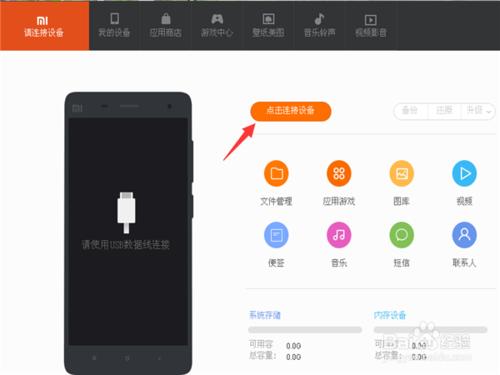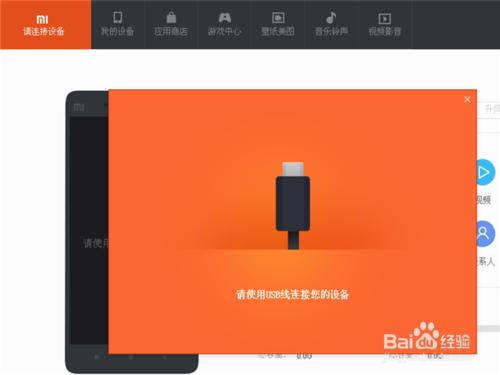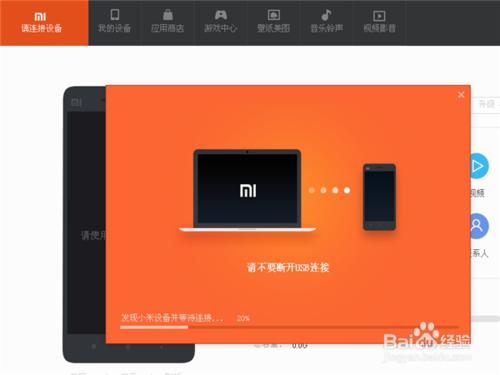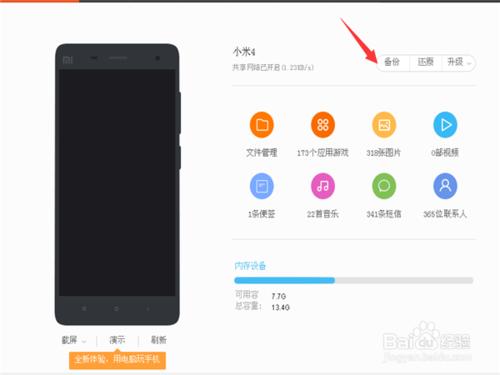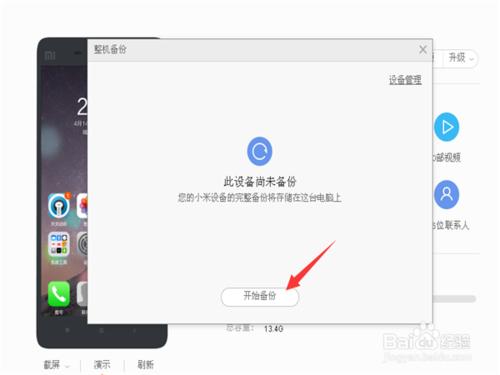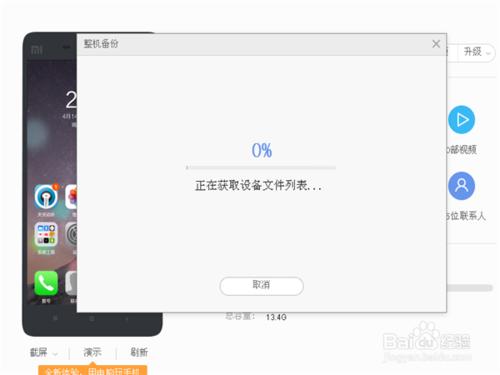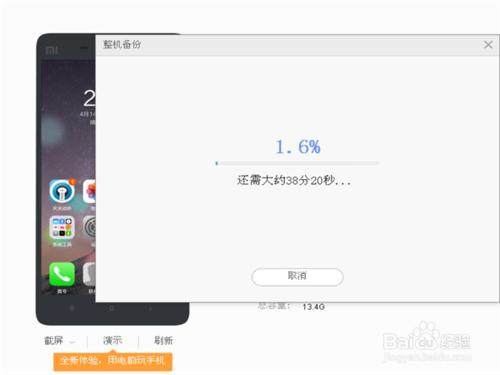現在的手機版本可以說是五花八門,而如何給手機備份也是有各種各樣的辦法,今天小編就教大家一種小米手機的備份方法,那就是用小米助手進行備份,希望通過小編的經驗,各位朋友們能夠掌握如何用小米助手進行備份,這樣以後就不用擔心自己的手機內容丟失了。
工具/原料
臺式電腦一臺
小米助手軟件
方法/步驟
下載並安裝好我們的小米助手之後,雙擊打開軟件。進入到主界面之後點擊連接設備的選項。
點擊之後,如果此時你還沒有插入你的手機,那麼系統會提示你連接你的設備。
如果我們連接了USB線,並連接到了電腦,我們就能夠看到小米助手在搜索手機連接並進行與我們手機的連接。
等待連接完畢之後,我們在小米助手的主界面就能看到我們手機中的相關信息了,比如應用軟件的數量、照片的數量等等。這時候,上方會有一個選項叫做備份,我們點擊進入。
如果我們之前備份過,上面就會顯示出你曾經備份的信息。如果沒有,系統會提示你還未備份。這時的我們只需要點擊下方的開始備份就可以了。
點擊之後,系統就會準備開始備份,它會自動獲取文件的列表,我們只需要耐心等待就可以了。
只要我們發現進度條開始前進了就說明已經在進行了,我們就耐心的等待它備份結束,然後就可以撤除了。
注意事項
一、不同的手機可能有不同的專屬軟件。
二、適當的備份還是有好處的,以免手機出現問題時內容都沒法恢復。